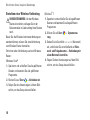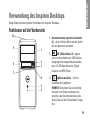Einrichtungshandbuch
insPirOn
™


Einrichtungshandbuch
Vorschriftenmodell: DCMF
insPirOn
™

Anmerkungen, Vorsichtshinweise und Warnungen
ANMERKUNG: Eine ANMERKUNG enthält wichtige Informationen, die Ihnen helfen, Ihren Com-
puter besser zu nutzen.
VORSICHTSHINWEIS: Ein VORSICHTHINWEIS weist auf mögliche Schäden an der Hardware
oder auf möglichen Datenverlust hin und beschreibt Ihnen, wie Sie dieses Problem vermeiden
können.
WARNUNG: Durch eine WARNUNG werden Sie auf Gefahrenquellen hingewiesen, die mate-
rielle Schäden, Verletzungen oder sogar den Tod von Personen zur Folge haben können.
__________________
Informationen in diesem Dokument können sich ohne vorherige Ankündigung ändern.
© 2010 Dell Inc. Alle Rechte vorbehalten.
Nachdrucke jeglicher Art ohne die vorherige schriftliche Genehmigung von Dell Inc. sind strengstens untersagt.
In diesem Text verwendete Marken:
Dell
, das
DELL
-Logo, YOURS IS HERE, Inspiron, Solution Station und
DellConnect
sind Marken von Dell Inc.;
Intel
und
Pentium
sind eingetragene Marken und
Core
ist eine Marke von Intel Corporation in
den USA und anderen Ländern;
Microsoft
,
Windows
,
Windows Vista,
und das
Windows Vista Startschaltflächenlogo
sind
entweder Marken oder eingetragene Marken der Microsoft Corporation in den USA und / oder anderen Ländern;
Blu-ray
Disc
ist eine Marke der Blu-ray Disc Association;
Bluetooth
ist eine eingetragene Marke im Besitz von Bluetooth SIG, Inc.
und wird von Dell unter Lizenz verwendet.
Andere Marken und Markennamen, die in diesem Dokument vorkommen, beziehen sich entweder auf die juristischen
Personen, die diese Marken und Namen beanspruchen, oder auf ihre Produkte. Dell Inc. lehnt jegliche Besitzrechte an
den Marken und Markennamen außer ihren eigenen ab.
Februar 2010 Teilenr. RRJ03 Rev. A00

3
Einrichten Ihres Inspiron Desktops . . . . . . .5
Vor dem Einrichten des Computers . . . . . . . .5
Anschließen des Bildschirms . . . . . . . . . . . .6
Anschließen von Tastatur und Maus . . . . . . . 8
Anschließen des Netzwerkkabels
(optional). . . . . . . . . . . . . . . . . . . . . . . . . . . . . .9
Netzkabel anschließen . . . . . . . . . . . . . . . . . 10
Den Netzschalter drücken . . . . . . . . . . . . . .11
Microsoft Windows einrichten. . . . . . . . . . . 12
Erstellen eines Datenträgers zur
Systemwiederherstellung (empfohlen) . . . . 13
Anschluss an das Internet (optional). . . . . . 15
Verwendung des Inspiron Desktops . . . . .19
Funktionen auf der Vorderseite . . . . . . . . . . 19
Funktionen auf der Rückseite. . . . . . . . . . . . 22
Anschlüsse an der Rückseite . . . . . . . . . . . . 24
Software-Funktionen. . . . . . . . . . . . . . . . . . . 26
Dell Dock . . . . . . . . . . . . . . . . . . . . . . . . . . . . 27
Dell DataSafe Online Backup . . . . . . . . . . . . 28
Beheben von Störungen . . . . . . . . . . . . . . .29
Signaltoncodes . . . . . . . . . . . . . . . . . . . . . . . 29
Probleme mit dem Netzwerk. . . . . . . . . . . . . 30
Probleme mit der Stromversorgung. . . . . . . 31
Probleme mit dem Speicher . . . . . . . . . . . . . 33
Probleme mit Absturz und
Softwareprobleme . . . . . . . . . . . . . . . . . . . . 34
Verwenden der Support-Hilfsmittel. . . . . .37
Dell Support Center . . . . . . . . . . . . . . . . . . . . 37
My Dell Downloads . . . . . . . . . . . . . . . . . . . . 38
Systemmeldungen . . . . . . . . . . . . . . . . . . . . . 38
HardwareRatgeber . . . . . . . . . . . . . . . . . . . . 40
Inhalt

4
Inhalt
Dell Diagnostics . . . . . . . . . . . . . . . . . . . . . . 41
Neu Installieren des Betriebssystems. . . .46
System Wiederherstellen . . . . . . . . . . . . . . . 47
Dell DataSafe Local Backup. . . . . . . . . . . . . 48
Systemwiederherstellung Datenträger . . . .51
Dell Factory Wiederherstellung der
Werkseinstellungen. . . . . . . . . . . . . . . . . . . . 52
Wie Sie Hilfe bekommen. . . . . . . . . . . . . . .54
Technischer Support und Kundendienst . . . 55
DellConnect . . . . . . . . . . . . . . . . . . . . . . . . . . 55
Online-Dienste . . . . . . . . . . . . . . . . . . . . . . . . 56
Automatisches Auftragsauskunftsystem. . . 57
Produktinformationen . . . . . . . . . . . . . . . . . . 57
Rücksendung Produkte für die
Reparatur im Rahmen der Garantie oder
Gutschrift . . . . . . . . . . . . . . . . . . . . . . . . . . . . 58
Vor Ihrem Anruf . . . . . . . . . . . . . . . . . . . . . . . 59
Telefonische Kontaktaufnahme Dell . . . . . . 61
Weitere Informationen und
Ressourcen . . . . . . . . . . . . . . . . . . . . . . . . . .62
Grundlegende technische Angaben. . . . . .65
Anhang . . . . . . . . . . . . . . . . . . . . . . . . . . . . .69
Hinweis für Macrovision-Produkte . . . . . . . 69
NOM-Informationen (offizieller
mexikanischer Standard) (Nur für
Mexiko). . . . . . . . . . . . . . . . . . . . . . . . . . . . . . 70
Stichwortverzeichnis . . . . . . . . . . . . . . . . .71

5
Dieser Abschnitt stellt Informationen zur Einrich-
tung Ihres Inspiron
™
Desktops zur Verfügung.
WARNUNG: Lesen Sie vor dem Ausführen
jeglicher in diesem Abschnitt beschrie-
bener Schritte die mit Ihrem Computer
gelieferten Sicherheitshinweise. Weitere
Best-Practices-Sicherheitsinformationen
finden Sie auf der „Regulatory Compliance
Homepage“ unter www.dell.com/regulato-
ry_compliance.
Vor dem Einrichten des
Computers
Beim Aufstellen Ihres Computers sollten Sie
sicherstellen, dass für einen einfachen Zugriff
auf eine Stromquelle, eine ausreichende Be-
lüftung und eine ebene Fläche für den Computer
gesorgt ist.
Eine verminderte Luftzirkulation um den Com-
puter herum kann zur Überhitzung des Geräts
führen. Zur Vermeidung einer Überhitzung
sollten Sie sicherstellen, dass mindestens 10 cm
auf der Rückseite des Computers und mindes-
tens 5 cm an allen anderen Seiten frei bleiben.
Sie sollten den Computer niemals in einem
geschlossenen Raum, wie beispielsweise in
einem Gehäuse oder einem Schrank, platzieren,
solange er an die Stromversorgung angeschlos-
sen ist.
Einrichten Ihres Inspiron Desktops
insPirOn

6
Einrichten Ihres Inspiron Desktops
Anschließen des Bildschirms
Ihr Computer hat integrierte VGA und HDMI-Videoanschlüsse.
ANMERKUNG:
Möglicherweise ist ein DVI-Stecker vorhanden, wenn Sie eine separate Grafik-
karte erworben haben.
Sie können zusätzliche HDMI-auf-DVI-Adapter und zusätzliche HDMI- bzw. DVI-Kabel auf
www.dell.com erwerben.
Verwenden Sie je nach auf Ihrem Computer und Bildschirm vorhandenen Anschlüssen das ent-
sprechende Kabel. Beziehen Sie sich zum Identifizieren der Anschlüsse Ihres Computers und Bild-
schirms auf die folgende Tabelle.
ANMERKUNG: Schließen Sie bei Anschluss eines einzelnen Bildschirms den Bildschirm NUR
AN EINEN der Anschlüsse Ihres Computers an.

7
Einrichten Ihres Inspiron Desktops
Anschlusstyp Computer Kabel Bildschirm
VGA-auf-VGA
(VGA-Kabel)
DVI-auf-DVI
(DVI-Kabel)
HDMI-auf-HDMI
(HDMI-Kabel)
HDMI-auf-DVI
(HDMI-auf-DVI
Adapter + DVI-
Kabel)

8
Einrichten Ihres Inspiron Desktops
Anschließen von Tastatur und Maus
Schließen Sie USB-Tastatur und Maus an die USB-Anschlüsse auf der Rückseite Ihres Computers an.

9
Einrichten Ihres Inspiron Desktops
Anschließen des Netzwerk-
kabels (optional)
Eine Netzwerkverbindung ist zum Abschließen der
Einrichtung Ihres Computers nicht erforderlich,
wenn Sie jedoch über eine bestehende Netz-
werk- oder Internetverbindung verfügen, die eine
Kabelverbindung verwendet (wie beispielsweise
ein Kabelmodem oder eine Ethernet-Buchse),
können Sie sie sofort anschließen.
ANMERKUNG: Verwenden Sie zum
Anschluss an den Netzwerkanschluss
(RJ-45-Steckverbinder) ausschließlich Ether-
net-Kabel. Schließen Sie das Telefonkabel
ausschließlich an den Modemanschluss
(RJ-11-Steckverbinder) an und nicht an den
Netzwerkanschluss (RJ-45-Steckverbinder).
Zum Anbinden des Computers an ein Netzwerk
oder Breitbandgerät schließen Sie ein Ende des
Netzwerkkabels entweder an einen Netzwerkan-
schluss oder an ein Breitbandgerät an. Verbinden
Sie das andere Ende des Netzwerkkabels mit
dem Netzwerkanschluss (RJ-45-Steckverbinder)
auf der Rückseite Ihres Computers. Rastet das
Netzwerkkabel mit einem Klicken ein, ist es sicher
angeschlossen.

10
Einrichten Ihres Inspiron Desktops
Netzkabel anschließen
VORSICHTSHINWEIS: Stellen Sie sicher,
dass der Spannungswahlschalter auf die
Spannung eingestellt ist, die der Wechsel-
spannung an Ihrem Standort am ehesten
entspricht, um eine Beschädigung Ihres
Computers zu verhindern.
Informationen zum Ausfindigmachen des Span-
nungswahlschalters finden Sie unter „Funktio-
nen auf der Rückseite“ auf Seite 22.

11
Einrichten Ihres Inspiron Desktops
Den Netzschalter drücken

12
Einrichten Ihres Inspiron Desktops
Microsoft Windows einrichten
Ihr Dell Computer wurde mit dem Betriebssystem Microsoft
®
Windows
®
vorkonfiguriert. Befolgen
Sie zum erstmaligen Einrichten von Windows die Anweisungen auf dem Bildschirm. Diese Schritte
müssen durchgeführt werden und können einige Zeit in Anspruch nehmen. Der Windows-Setup
führt Sie durch die verschiedenen Schritte, einschließlich der Annahme der Lizenzvereinbarungen,
der Konfiguration der Einstellungen und der Einrichtung einer Internetverbindung.
VORSICHTSHINWEIS: Unterbrechen Sie unter keinen Umständen den Einrichtungsvorgang des
Betriebssystems. Dies kann die Einstellungen unbrauchbar machen, sodass Sie das gesamte
Betriebssystem erneut installieren müssen.
ANMERKUNG: Für eine optimale Leistung ihres Computers wird empfohlen, dass Sie das neu-
este BIOS und die aktuellsten Treiber für Ihren Computer herunterladen und installieren. Diese
erhalten Sie unter support.dell.com.
ANMERKUNG: Weitere Informationen über das Betriebssystem und verfügbare Funktionen
finden Sie unter support.dell.com/MyNewDell.

13
Einrichten Ihres Inspiron Desktops
Erstellen eines Datenträgers zur Systemwiederherstellung
(empfohlen)
ANMERKUNG: Es wird empfohlen, sofort bei der Einrichtung von Microsoft Windows einen
Datenträger zur Systemwiederherstellung zu erstellen.
Sie können den Datenträger zur Systemwiederherstellung, den Sie mithilfe von Dell DataSafe Local
Backup erstellt haben, verwenden, um Ihre Festplatte wieder in den Betriebszustand zurückzuver-
setzen, in dem sie sich beim Kauf des Computers befand. Dabei bleiben die auf Ihrem Computer
gespeicherten Daten erhalten. (Sie benötigen dazu nicht die Installationsdisc des Betriebssystems.)
Sie können den Datenträger zur Systemwiederherstellung verwenden, wenn der Computer nach
Änderungen der Hardware, Software, Treiber oder anderer Systemeinstellungen einen unerwünschten
Betriebszustand aufweist.
Zum Erstellen eines Datenträgers zur Systemwiederherstellung benötigen Sie die folgenden Hilfsmittel:
Dell DataSafe Local Backup•
Einen USB-Speicherstick mit einer Mindestkapazität von 8 GB oder eine DVD-R/DVD+R/Blu-ray •
Disc
™
ANMERKUNG: Dell DataSafe Local Backup unterstützt keine wiederbeschreibbaren Discs.

14
Einrichten Ihres Inspiron Desktops
So erstellen Sie einen Datenträger zur Systemwiederherstellung:
Stellen Sie sicher, dass der Computer eingeschaltet ist.1.
Legen Sie die Disc zur Systemwiederherstellung ein bzw. schließen Sie einen entsprechenden 2.
USB-Speicherstick an.
Klicken Sie auf 3. Start → Programme→ Dell DataSafe Local Backup.
Klicken Sie auf 4. Create Recovery Media (Datenträger zur Wiederherstellung erstellen).
Befolgen Sie die Anleitungen auf dem Bildschirm.5.
ANMERKUNG: Informationen zum Verwenden des Datenträgers zur Systemwiederherstellung
finden Sie unter „Datenträger zur Systemwiederherstellung“ auf Seite 47.

15
Einrichten Ihres Inspiron Desktops
Anschluss an das Internet
(optional)
Zum Verbinden mit dem Internet benötigen Sie
ein externes Modem oder eine Netzwerkverbin-
dung, sowie einen Internetdienstanbieter (ISP).
Wenn im ursprünglichen Lieferumfang kein
externes USB-Modem bzw. WLAN-Adapter
enthalten war, können Sie dieses/(n) über die
Dell-Website unter www.dell.com beziehen.
Einrichten einer kabelgebundenen
Internetverbindung
Wenn Sie mit einer DFÜ-Verbindung arbei-•
ten, verbinden Sie das Telefonkabel mit dem
Modem (optional) und mit der Telefonwand-
buchse, bevor Sie die Internetverbindung
einrichten.
Wenn Sie eine DSL- oder Kabel- bzw. Satelli-•
tenmodemverbindung verwenden, setzen Sie
sich für die jeweiligen Setup-Informationen
mit Ihrem Internetdienstanbieter (ISP) oder
Ihrem Mobilfunkanbieter in Verbindung.
Um die Einrichtung der kabelgebundenen Inter-
netverbindung abzuschließen, befolgen Sie die
Anweisungen unter „Einrichten der Internetver-
bindung“ auf Seite 17.

16
Einrichten Ihres Inspiron Desktops
Einrichten einer Wireless-Verbindung
VORSICHTSHINWEIS: Um den Wireless-
Router einzurichten, schlagen Sie in der
Dokumentation im Lieferumfang Ihres Routers
nach.
Bevor Sie die Wireless-Internetverbindung ver-
wenden können, müssen Sie eine Verbindung
zum Wireless-Router herstellen.
Einrichten einer Verbindung zu einem Wireless-
Router:
Windows Vista
®
Speichern und schließen Sie alle geöffneten 1.
Dateien und beenden Sie alle geöffneten
Programme.
Klicken Sie auf 2. Start → Verbinden mit.
Folgen Sie den Anweisungen auf dem Bild-3.
schirm, um das Setup abzuschließen.
Windows
®
7
Speichern und schließen Sie alle geöffneten 1.
Dateien und beenden Sie alle geöffneten
Programme.
Klicken Sie auf 2. Start → Systemsteue-
rung.
Geben Sie im Suchfeld 3. network (Netzwerk)
ein, und klicken Sie anschließend auf Netz-
werk- und Freigabecenter→ Verbindung mit
einem Netzwerk herstellen.
Folgen Sie den Anweisungen auf dem Bild-4.
schirm, um das Setup abzuschließen.

17
Einrichten Ihres Inspiron Desktops
Einrichten einer Internetverbindung
Das Spektrum an Internetdienstanbietern (Inter-
net Service Provider = ISP) und Internetdienst-
leistungen ist abhängig vom jeweiligen Land.
Kontaktieren Sie Ihren Internetdienstanbieter
für die in Ihrem Land zur Verfügung stehenden
Angebote.
Wenn Sie keine Internetverbindung herstellen
können, obwohl dies früher schon möglich war,
liegt das Problem möglicherweise auf Seiten
des Internetdienstanbieters. Fragen Sie dies-
bezüglich beim Internetdienstanbieter nach
oder versuchen Sie zu einem späteren Zeitpunkt
erneut, die Verbindung herzustellen.
Halten Sie Ihre Internetdienstanbieterdaten
bereit. Wenn Sie keinen Internetdienstanbieter
(ISP) haben, können Sie diesen mithilfe des As-
sistenten Mit dem Internet verbinden einrichten.
Einrichten der Internetverbindung:
Windows Vista
ANMERKUNG: Die folgenden Schritte
gelten für die Windows-Standardansicht.
Wenn Sie auf Ihrem Dell
™
-Computer die
klassische Windows-Ansicht verwenden,
sind die Beschreibungen daher möglicher-
weise nicht zutreffend.
Speichern und schließen Sie alle geöffneten 1.
Dateien und beenden Sie alle geöffneten
Programme.
Klicken Sie auf 2. Start → Systemsteue-
rung.
Geben Sie im Suchfeld 3. network (Netz-
werk), und klicken Sie anschließend auf
Netzwerk- und Freigabecenter→ Eine
Verbindung oder Netzwerk einrichten→ Mit
dem Internet verbinden.
Daraufhin wird das Fenster Mit dem Internet
verbinden angezeigt.

18
Einrichten Ihres Inspiron Desktops
ANMERKUNG: Wenn Sie sich nicht sicher
sind, welche Verbindungsart Sie wählen
sollen, klicken Sie auf Help me choose (Hil-
fe bei der Auswahl) oder setzen Sie sich mit
Ihrem Internetdienstanbieter in Verbindung.
Folgen Sie den Anweisungen auf dem Bild-4.
schirm und verwenden Sie die Setup-Infor-
mationen Ihres Internetdienstanbieters, um
das Setup abzuschließen.
Windows
7
Speichern und schließen Sie alle geöffneten 1.
Dateien, und beenden Sie alle geöffneten
Programme.
Klicken Sie auf 2. Start → Systemsteue-
rung.
Geben Sie im Suchfeld 3. network (Netz-
werk) ein, und klicken Sie anschließend auf
Netzwerk- und Freigabecenter→ Eine neue
Verbindung oder Netzwerk einrichten→ Mit
dem Internet verbinden.
Daraufhin wird das Fenster Mit dem Internet
verbinden angezeigt.
ANMERKUNG: Wenn Sie sich nicht sicher
sind, welche Verbindungsart Sie wählen
sollen, klicken Sie auf Help me choose (Hil-
fe bei der Auswahl) oder setzen Sie sich mit
Ihrem Internetdienstanbieter in Verbindung.
Folgen Sie den Anweisungen auf dem Bild-4.
schirm und verwenden Sie die Setup-Infor-
mationen Ihres Internetdienstanbieters, um
das Setup abzuschließen.
Seite wird geladen ...
Seite wird geladen ...
Seite wird geladen ...
Seite wird geladen ...
Seite wird geladen ...
Seite wird geladen ...
Seite wird geladen ...
Seite wird geladen ...
Seite wird geladen ...
Seite wird geladen ...
Seite wird geladen ...
Seite wird geladen ...
Seite wird geladen ...
Seite wird geladen ...
Seite wird geladen ...
Seite wird geladen ...
Seite wird geladen ...
Seite wird geladen ...
Seite wird geladen ...
Seite wird geladen ...
Seite wird geladen ...
Seite wird geladen ...
Seite wird geladen ...
Seite wird geladen ...
Seite wird geladen ...
Seite wird geladen ...
Seite wird geladen ...
Seite wird geladen ...
Seite wird geladen ...
Seite wird geladen ...
Seite wird geladen ...
Seite wird geladen ...
Seite wird geladen ...
Seite wird geladen ...
Seite wird geladen ...
Seite wird geladen ...
Seite wird geladen ...
Seite wird geladen ...
Seite wird geladen ...
Seite wird geladen ...
Seite wird geladen ...
Seite wird geladen ...
Seite wird geladen ...
Seite wird geladen ...
Seite wird geladen ...
Seite wird geladen ...
Seite wird geladen ...
Seite wird geladen ...
Seite wird geladen ...
Seite wird geladen ...
Seite wird geladen ...
Seite wird geladen ...
Seite wird geladen ...
Seite wird geladen ...
Seite wird geladen ...
Seite wird geladen ...
Seite wird geladen ...
Seite wird geladen ...
-
 1
1
-
 2
2
-
 3
3
-
 4
4
-
 5
5
-
 6
6
-
 7
7
-
 8
8
-
 9
9
-
 10
10
-
 11
11
-
 12
12
-
 13
13
-
 14
14
-
 15
15
-
 16
16
-
 17
17
-
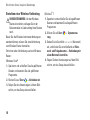 18
18
-
 19
19
-
 20
20
-
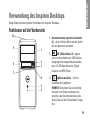 21
21
-
 22
22
-
 23
23
-
 24
24
-
 25
25
-
 26
26
-
 27
27
-
 28
28
-
 29
29
-
 30
30
-
 31
31
-
 32
32
-
 33
33
-
 34
34
-
 35
35
-
 36
36
-
 37
37
-
 38
38
-
 39
39
-
 40
40
-
 41
41
-
 42
42
-
 43
43
-
 44
44
-
 45
45
-
 46
46
-
 47
47
-
 48
48
-
 49
49
-
 50
50
-
 51
51
-
 52
52
-
 53
53
-
 54
54
-
 55
55
-
 56
56
-
 57
57
-
 58
58
-
 59
59
-
 60
60
-
 61
61
-
 62
62
-
 63
63
-
 64
64
-
 65
65
-
 66
66
-
 67
67
-
 68
68
-
 69
69
-
 70
70
-
 71
71
-
 72
72
-
 73
73
-
 74
74
-
 75
75
-
 76
76
-
 77
77
-
 78
78
Verwandte Artikel
-
Dell Inspiron 300m Schnellstartanleitung
-
Dell Inspiron 300m Schnellstartanleitung
-
Dell Inspiron Zino HD 400 Schnellstartanleitung
-
Dell Inspiron Zino HD 410 Schnellstartanleitung
-
Dell Inspiron 560s Schnellstartanleitung
-
Dell Inspiron 570 Schnellstartanleitung
-
Dell Inspiron 580S Schnellstartanleitung
-
Dell Inspiron 620s Schnellstartanleitung
-
Dell Inspiron 620 Schnellstartanleitung
-
Dell Inspiron One 2305 Schnellstartanleitung